win10U盘装机的详细步骤教程
- 分类:Win10 教程 回答于: 2021年03月08日 16:53:55
win10安装可直接通过电脑升级系统,或者在微软官网下载来安装,但要是自己的电脑系统没法进去的话,我们就只能采取U盘安装的来给自己的电脑安装系统。那么还有的朋友不知道怎么使用这个U盘来装系统,接下来小编来告诉大家要怎么怎么操作。
1,在其它的电脑上搜索“咔咔装机官网”并将软件下载在电脑,并将u盘插入电脑。
2,选择“U盘模式”进入。
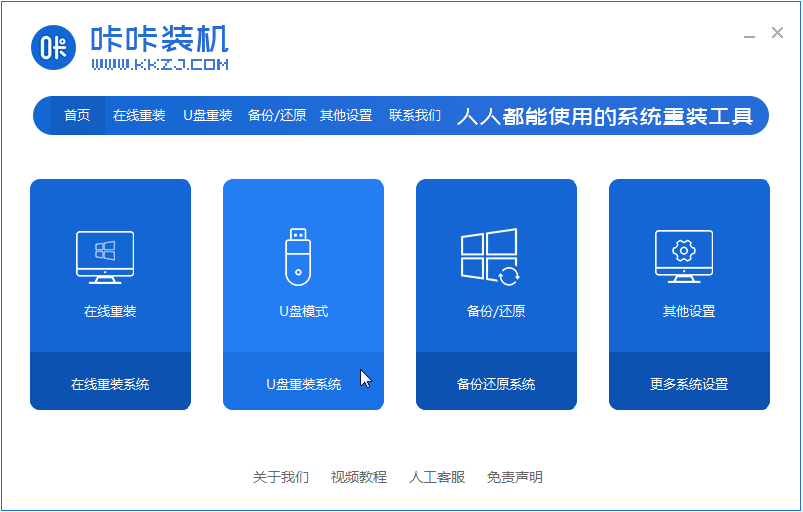
3,选择U盘模式,点击“开始制作”下一步。

4,再接着点击“开始制作”。

5,等待软件给出提示“启动u盘制作成功”后,然后我们看一下自己电脑的启动快捷键。

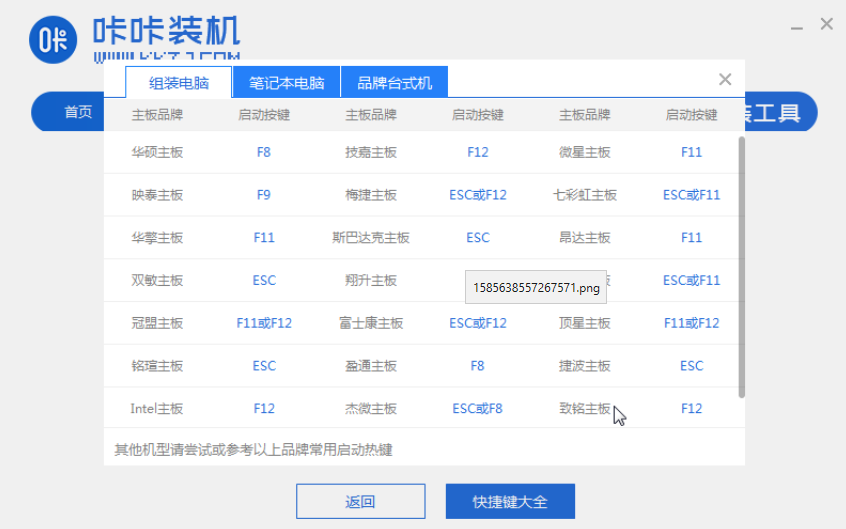
6,通过键盘上下键选择然后按下回车键进入pe安装系统。
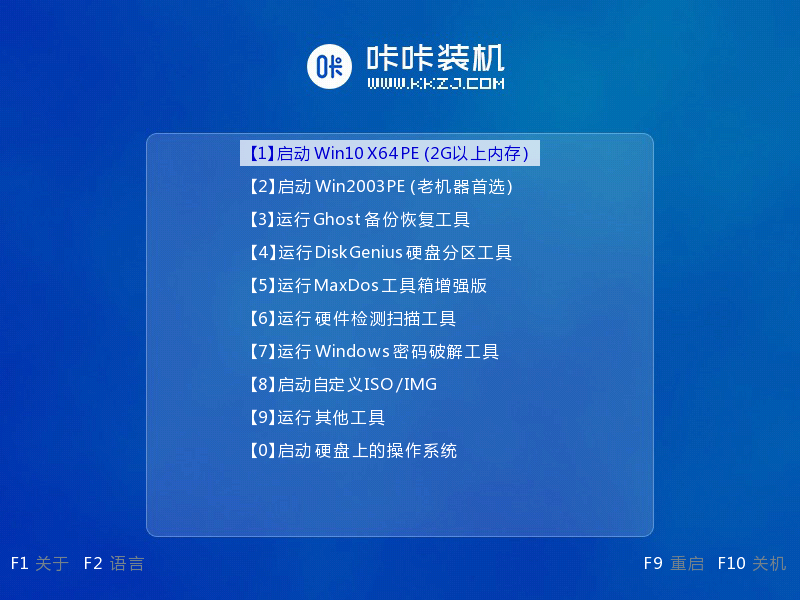
7,点击安装之后进行系统安装。

8,将系统安装在C盘,点击“开始安装”。

9,安装完重启后就可以啦。

上述就是win10U盘装机的详细步骤教程啦,希望能帮助到大家。
 有用
21
有用
21


 小白系统
小白系统


 1000
1000 1000
1000 1000
1000 1000
1000 1000
1000 1000
1000 1000
1000 1000
1000 1000
1000 1000
1000猜您喜欢
- win10系统怎么样详解2023/04/23
- Win10最新版本:全新升级,带来更强大的功..2024/03/02
- 通过win10命令提示符修复系统开机的方..2021/08/29
- 戴尔笔记本安装win10系统的详细教程..2021/06/04
- 练习win10如何使用照片查看器查看照片..2019/03/18
- Win10快速启动功能设置与使用技巧..2024/04/20
相关推荐
- 小编教你win10创意者怎么升级..2017/10/13
- U盘安装Win10系统的步骤2023/12/26
- win10安装失败解决方法大全2024/03/06
- win10开机密码怎么取消2023/12/30
- win10玩cf如何调全屏2020/07/22
- 解答苹果电脑怎么装双系统..2019/01/14




















 关注微信公众号
关注微信公众号





